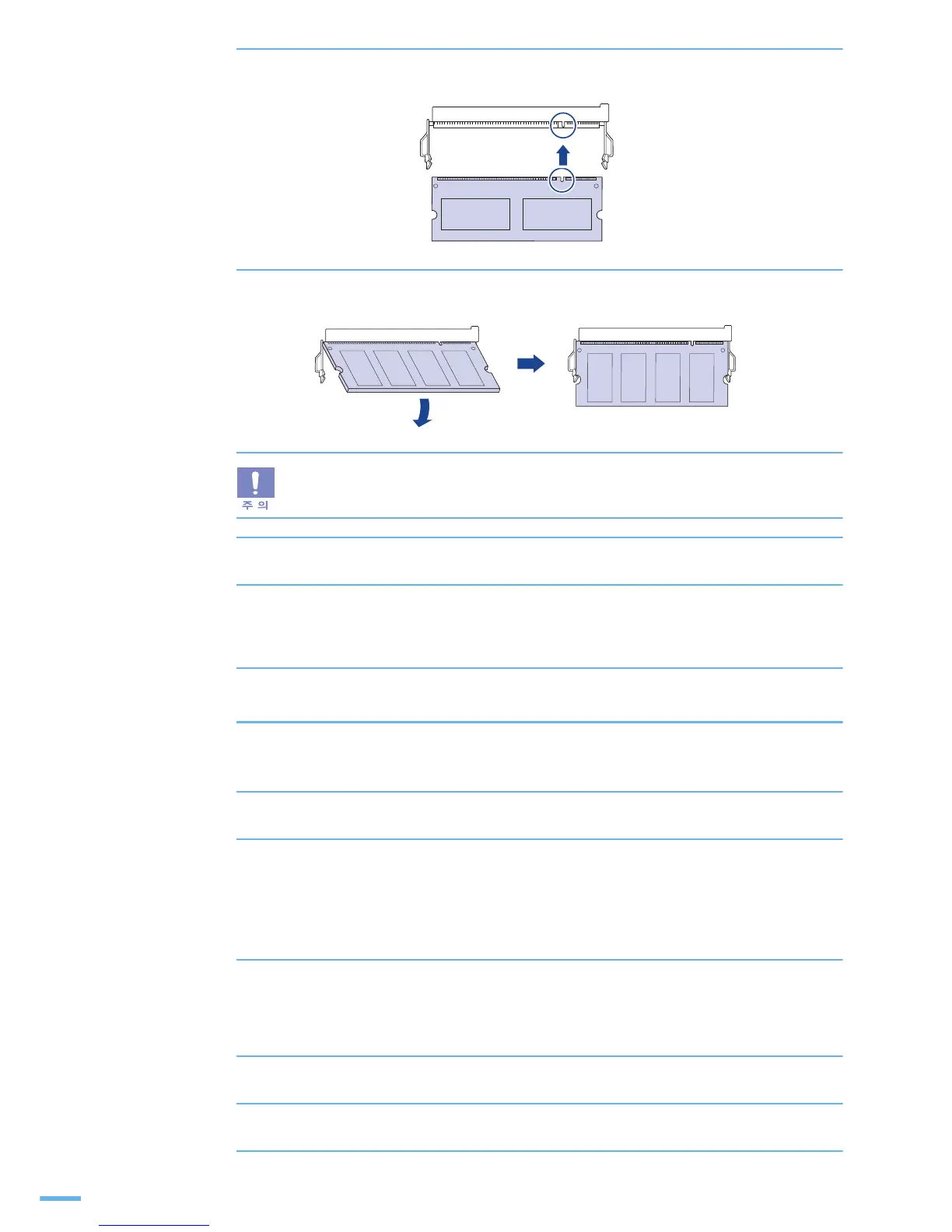234
11 장 기타 정보 : 별매품
4 메모리의 홈과슬롯의 홈이 서로 일치하도록 맞춘 후 , 메모리를 슬롯에 약 30 도
정도 기울인 상태에서 맞추세요 . 모델에 따라 슬롯 방향이 달라질 수 있습니다 .
5 메모리를 슬롯 안쪽으로 삽입한 후 , 슬롯 양쪽의 클립이 ' 클릭 ' 할 때까지 메모리
를 밀어 고정시키세요 . 모델에 따라 슬롯 방향이 달라질 수 있습니다 .
메모리를 슬롯에 고정시킬 때 너무 세게 누르지 마세요 . 그럴 경우 메모리가 파손될 수
있습니다 .
6 컨트롤 보드 커버를 닫으세요 .
7 제품의 전원 코드와 프린터 케이블을 연결하고 나서 전원을 켜면 됩니다 .
PS 드라이버에서 추가 메모리 설정하기
윈도우의 PS 프린터 드라이버를 사용할 경우에는 메모리를 추가한 후에 메모리를 설정해 주어야 합니다 .
1 PS 프린터 드라이버가 설치되어 있는지 확인하세요 . PS 프린터 드라이버를
설치하는 방법은
▶
38 쪽을 참조하세요 .
2 윈도우에서 [ 시작 ] 을 클릭하세요 .
3 윈도우 XP/2003 사용자라면 [ 프린터 및 팩스 ] 를 선택하세요 .
•
윈도우 2000 사용자라면 [ 설정 ] → [ 프린터 ] 를 차례로 선택하세요 .
•
윈도우 Vista 사용자라면 [제어판] → [하드웨어 및 소리] → [프린터] 를 차례로 선택
하세요 .
4 [Samsung SCX-4x28 Series PS] 프린터를 선택한 뒤 마우스 오른쪽 버튼을 클
릭해 [ 등록 정보 ] 를 열어주세요 .
•
윈도우 XP/2003/Vista 인 경우 [ 속성 ] 을 선택하세요 .
5 [ 장치 설정 ] 탭을 클릭하세요 .
6 설치할 수 있는 옵션의 [ 프린터 메모리 ] 에서 설치한 메모리를 선택하세요 .
7 [ 확인 ] 을 클릭하세요 .
